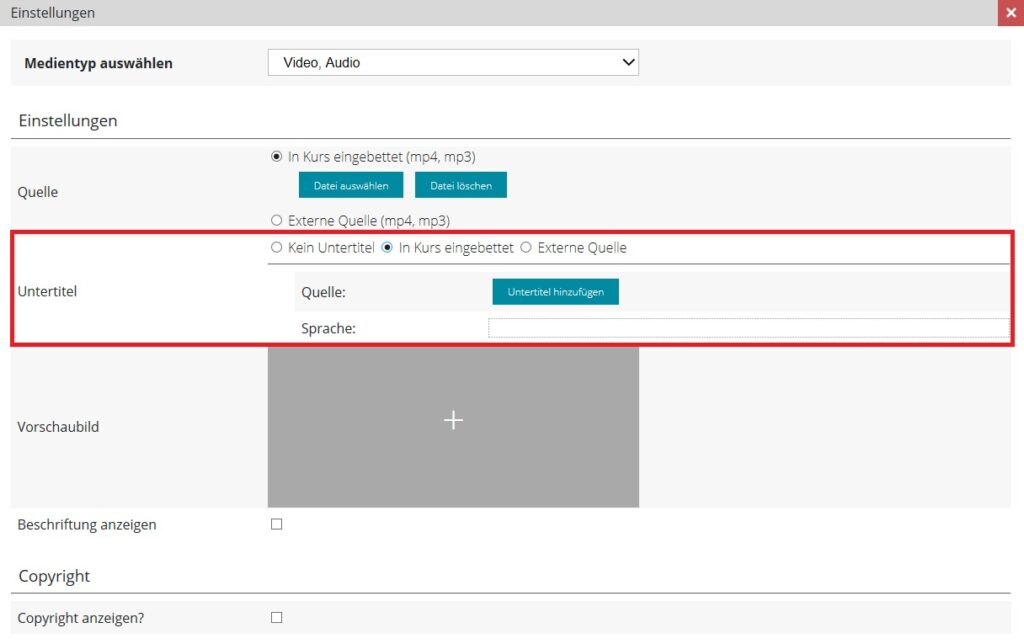Barrierefreiheit ist ein wichtiges Thema im aktuellen eLearning. Auch die LernBar versucht durch verschiedene Funktionen möglichst für alle zugänglich zu sein. Im nachfolgenden Abschnitt werden die verschiedenen Punkte näher erläutert.
Barrierefreie Funktionen der Lernbar
LernBar Kurse sind in Ihren grundlegenden Funktionen weitestgehend barrierefrei. Navigation und das Konsumieren von einfachen Inhalten ist mit Screenreadern möglich. Von den Fragetypen wurden bisher Single-Choice und Multiple-Choice für eine barrierefreie Nutzung überarbeitet.
Seit der Version 4.6 gibt es folgende Erweiterungen bezüglich Barrierefreiheit:
- Alle Grundfunktionen von LernBar-Kursen sind nun mittels der Tastatur und Screenreadern (zB. NVDA) bedien- und navigierbar.
- Überarbeitung von großen Teilen der Kursansicht zur leichteren Navigation mit alternativen Eingabemethoden.
- Fokussierte Elemente werden optisch hervorgehoben.
- Verschiebung der Navigationspfeile an den rechten unteren Bildschirmrand zur klareren Navigation.
- Hintergrundbilder von Start, Ende und Pause Seiten können mit alternativ-Texten versehen werden.
- Single- und Multiple-Choice Fragen wurden für die Bedienung mit alternativen Eingabemethoden überarbeitet. (Unterstützung weiterer Fragetypen folgt in den nächsten Versionen).
Bilder
Wir empfehlen den Autor:innen die Funktion des Alternativtextes von Bilder zu verwenden und dort Bildbeschreibungen anzugeben. So haben nicht-sehende Teilnehmende die Möglichkeit auch die Bilder im Kurs zu erfassen. Die Einstellungen finden Sie in den Einstellungen zu Medienfeldern.
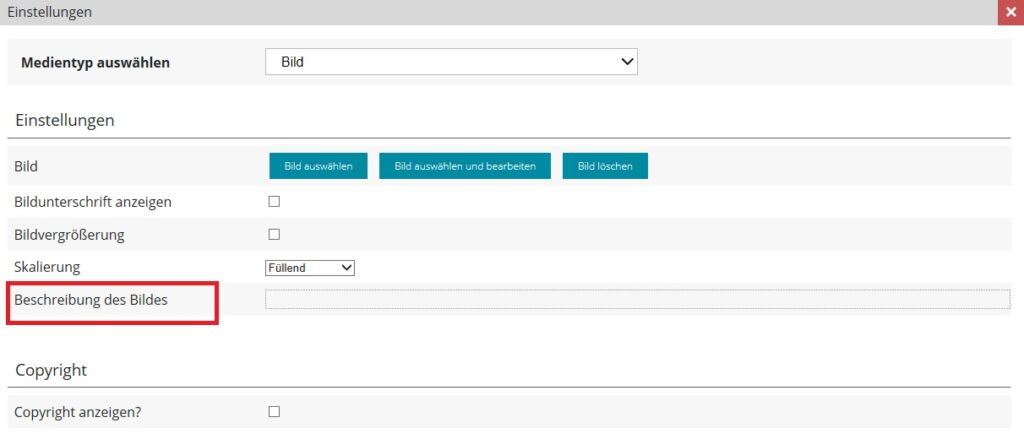
Videos
Bei Videos können Untertitel im WebVTT-Format eingebunden werden. Eine genauere Anleitung finden Sie in dem entsprechenden Artikel zu Untertiteln.